Comment retrouver les e-mails perdus dans Gmail
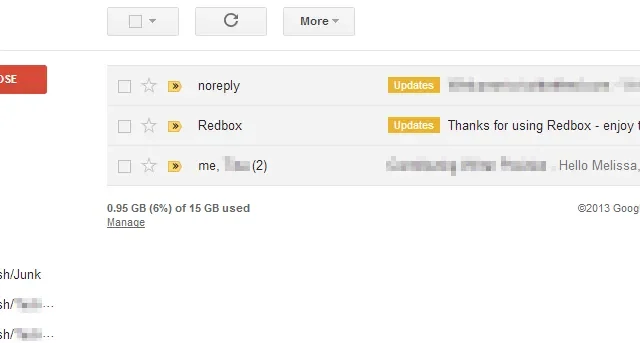
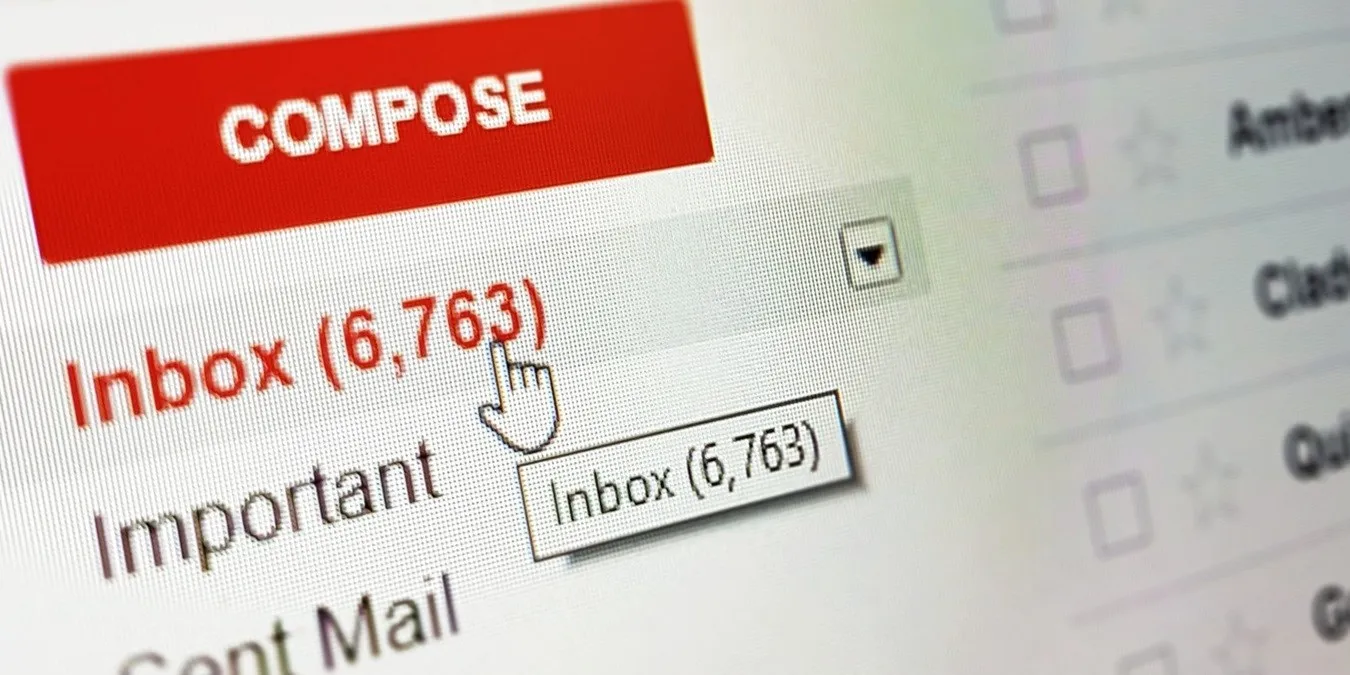
En tant qu’utilisateur de Gmail, vous recherchez peut-être des e-mails que vous savez avoir reçus, mais vous n’arrivez tout simplement pas à les localiser. Que vous les ayez déplacés ou supprimés, ou que le filtre anti-spam ait bloqué vos expéditeurs, ces messages sont facilement récupérables. À première vue, ils sont tout simplement perdus dans votre stockage Gmail, à moins que vous ne les supprimiez définitivement des dossiers Corbeille ou Spam. Ce guide explique comment retrouver les e-mails perdus dans Gmail.
1. Vérifiez le dossier spam
Le dossier Gmail Spam est le premier endroit où vérifier les e-mails récemment manquants.
Cliquez sur Spam dans le panneau de gauche de votre fenêtre Gmail, puis faites défiler la page vers le bas pour rechercher les expéditeurs que vous avez pu mettre dans le spam. dossier involontairement. Sélectionnez les expéditeurs à débloquer, cliquez sur Pas de spam et leurs e-mails retourneront dans votre boîte de réception.
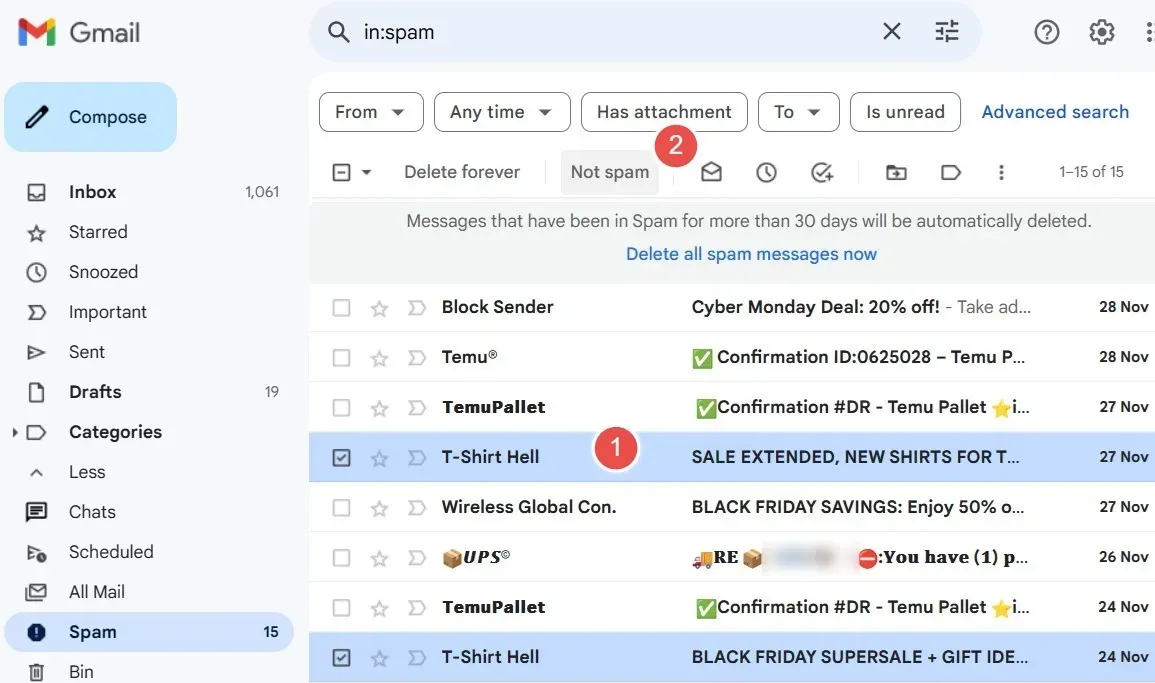
Le défilement peut prendre beaucoup de temps si vous recevez trop de courriers indésirables. La méthode suivante est plus rapide si vous vous souvenez des détails de l’expéditeur.
Dans le dossier Spam dans la colonne de gauche, accédez au Champ de recherche. De même, si vous vous souvenez du délai de livraison des e-mails, recherchez-le dans ce délai. Dein:spam, suivi d’un opérateur de recherche dans le panneau déroulant de recherche. Par exemple, si vous connaissez l’adresse e-mail de l’expéditeur, recherchez-la dans en haut, puis saisissez
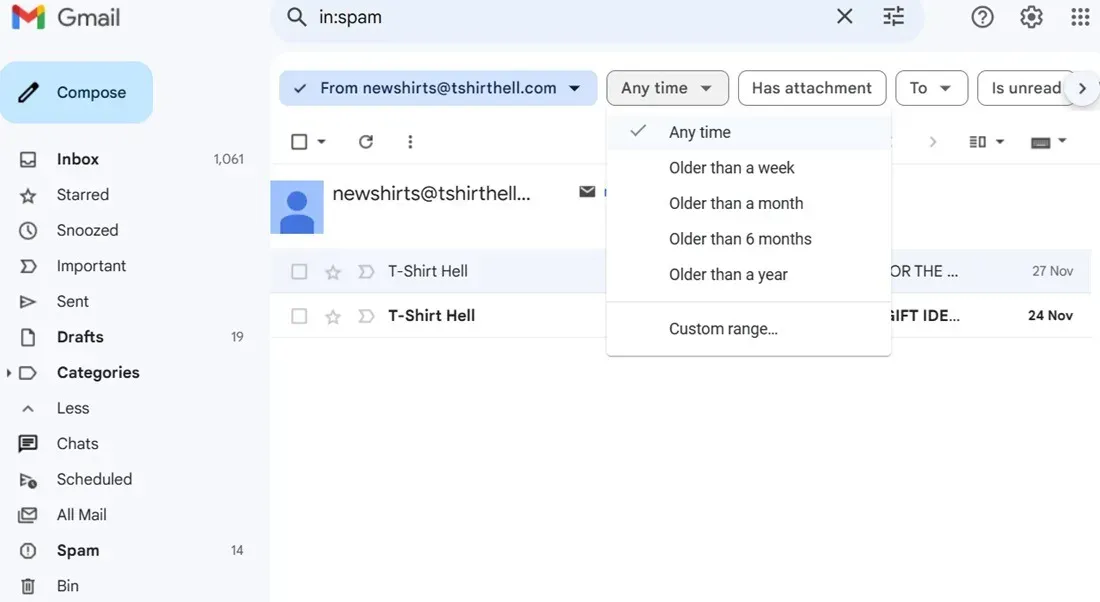
Également dans le panneau déroulant de recherche, cliquez sur le bouton Recherche avancée pour effectuer une recherche à l’aide d’autres opérateurs, tels que Sujet et Inclut les mots.
2. Rechercher dans les messages archivés
Si vous utilisez la fonctionnalité Archive de Gmail pour supprimer les e-mails fréquemment reçus, ils n’apparaîtront jamais dans les dossiers Boîte de réception ou Envoyés habituels. Vous devrez les désarchiver pour pouvoir les consulter à nouveau.
Cliquez sur Tous les messages dans la colonne de gauche, ce qui affichera tous vos messages masqués, y compris les e-mails archivés. Faites défiler pour trouver les e-mails ou utilisez le champ de recherche avec tous les mots-clés dont vous vous souvenez.
Une fois que vous avez trouvé les e-mails archivés, sélectionnez-les un par un, puis cliquez sur Déplacer vers la boîte de réception en haut. Cela désarchive l’e-mail et l’envoie dans la boîte de réception.
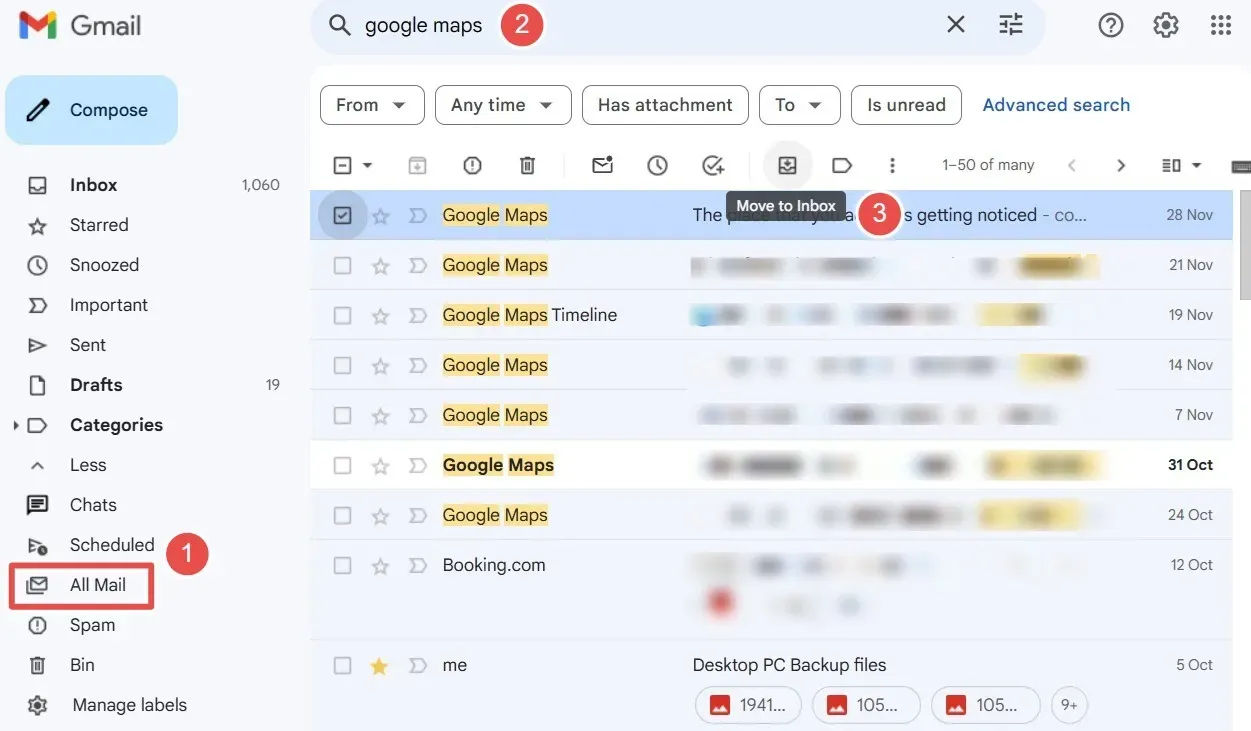
3. Vérifiez la corbeille ou le dossier Bin
Une fois que vous supprimez vos e-mails dans Gmail, ils sont déplacés vers les dossiers Corbeille ou Corbeille (nommés différemment en fonction des paramètres de langue de l’utilisateur). Les messages supprimés y restent pendant 30 jours, puis sont automatiquement supprimés.
Tant que vous respectez le délai de 30 jours, vous pouvez récupérer les messages en cliquant sur Corbeille/Corbeille dans la colonne de gauche de Gmail. , puis à leur recherche. Cela affiche tous les résultats dans votre corbeille qui se rapportent à votre recherche par mot clé.
Si vous voyez l’e-mail que vous recherchez, assurez-vous de le déplacer vers votre boîte de réception pour éviter qu’il ne soit déplacé vers la corbeille. N’oubliez pas que si vous avez un grand nombre de messages dans la corbeille à parcourir, il est plus rapide d’accéder au champ de recherche de Gmail et de saisir in:trash suivi d’un opérateur de recherche.
4. Utilisez la fonctionnalité de recherche Gmail
Vous pouvez utiliser la fonctionnalité de recherche de Gmail pour trouver tous les e-mails cachés sous les Étiquettes ou dans d’autres dossiers internes.
Pour commencer, cliquez sur l’icône Afficher les options de recherche, située à l’extrême droite du champ de recherche, pour ouvrir une fenêtre contextuelle. -fenêtre ouverte.
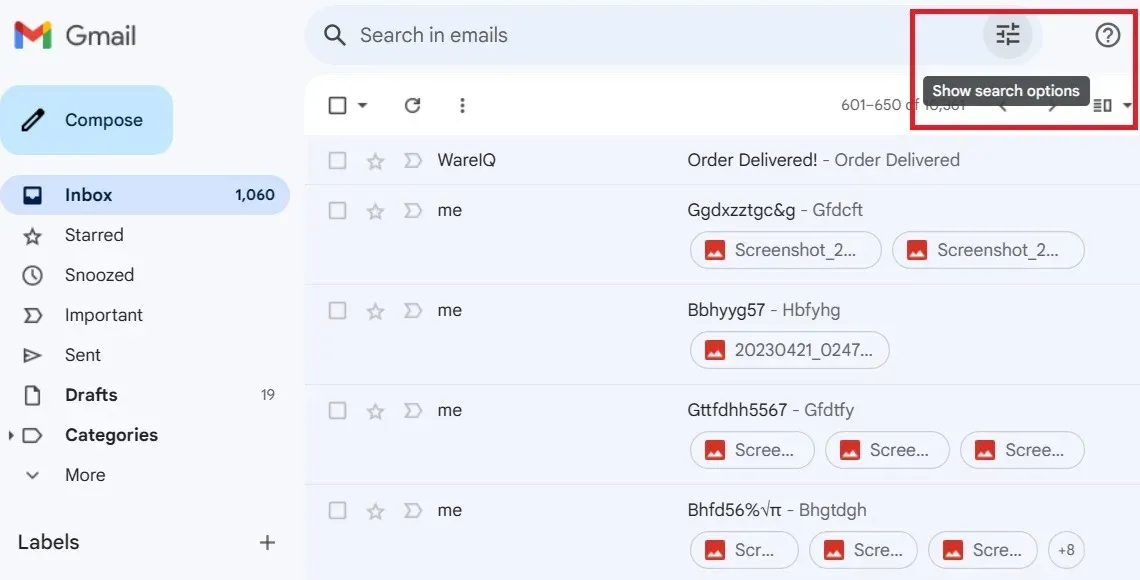
Pour retrouver efficacement les e-mails perdus dans Gmail, vous devez connaître certains mots-clés contenus dans l’e-mail, ainsi qu’une date approximative d’envoi ou de réception. Cela facilite la recherche de l’emplacement de l’e-mail.
Si vous recherchez une expression, assurez-vous d’utiliser des guillemets pour l’isoler en tant qu’expression plutôt que plusieurs mots. Cela peut rendre beaucoup plus facile l’affinement des résultats de recherche.
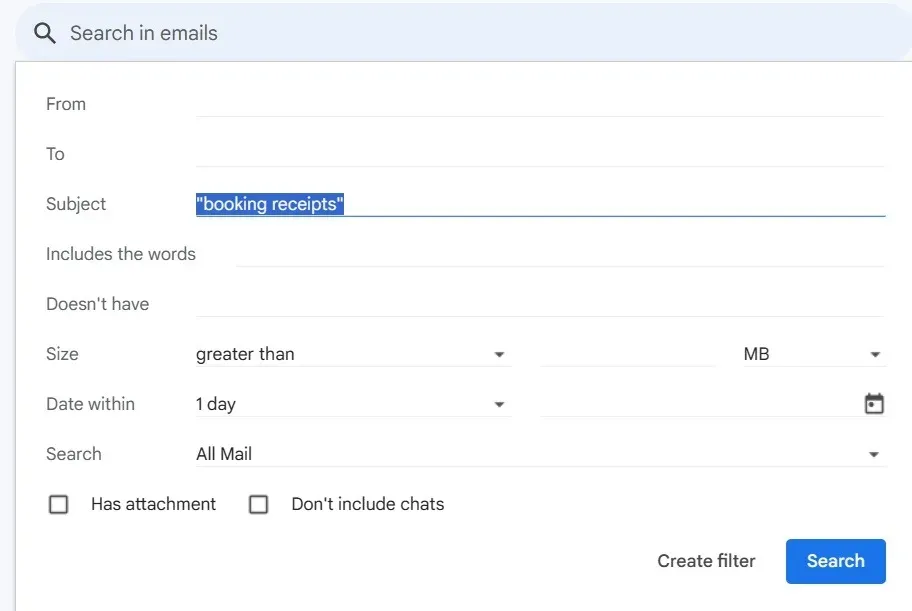
Vous pouvez également utiliser des opérateurs de recherche simples pour retrouver les e-mails perdus dans le champ de recherche.
-
subject:si vous vous souvenez d’un ou plusieurs mots dans la ligne d’objet d’un email, utilisez cet opérateur. -
has:youtuberenverra des messages électroniques avec une vidéo YouTube. -
has:attachmentvous aide à répertorier les e-mails avec pièces jointes. -
has:pdfrépertorie tous les e-mails par ordre décroissant contenant un fichier PDF.
5. Utilisez l’outil de récupération de messages Gmail
Le service Outil de récupération de messages Gmail vous permet de retrouver les e-mails perdus qui ont été supprimés parce qu’une autre personne utilisait votre compte.
Visitez le lien pour voir si vous pouvez toujours accéder aux e-mails. Il ne peut récupérer que les e-mails supprimés 30 jours avant que vous ne receviez un e-mail de Gmail remettant en question les e-mails suspects.
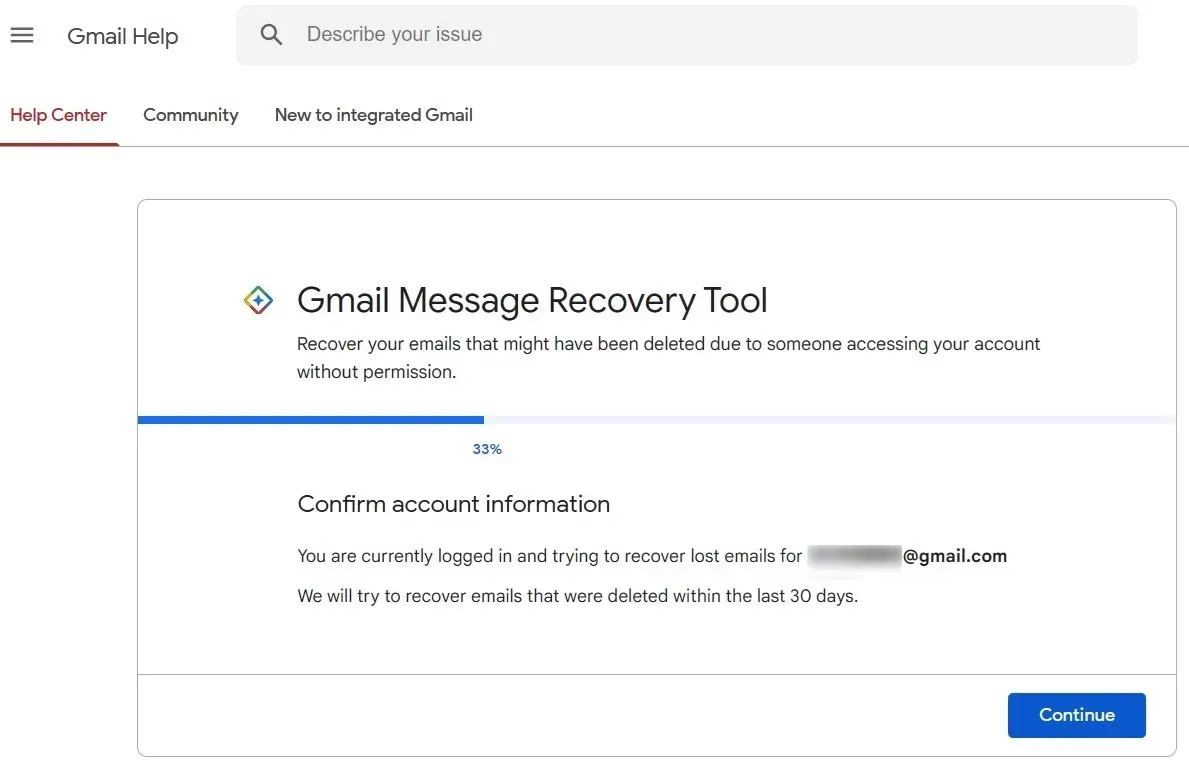
Mais si vous êtes le seul à utiliser votre compte Gmail, vous verrez un message indiquant : « Malheureusement, vos e-mails manquants ont été définitivement supprimés et nous ne pouvons pas les récupérer. »
Si vous ne parvenez toujours pas à retrouver les e-mails que vous avez perdus, essayez de parcourir les autres dossiers par défaut que vous avez configurés en suivant les étapes ci-dessus. Si cela ne fonctionne toujours pas, il est probable que l’e-mail ait disparu définitivement et ait été supprimé par vous ou par Gmail à un moment donné.
Une autre option pour retrouver vos e-mails perdus dans Gmail consiste à utiliser Google Takeout, qui sauvegarde toutes vos données Google.
Crédit image : Pixabay. Toutes les captures d’écran de Sayak Boral.



Laisser un commentaire